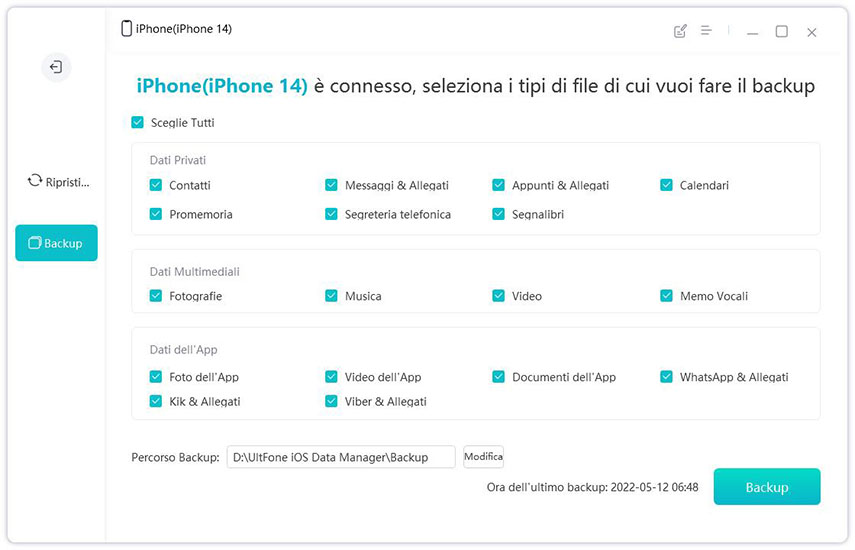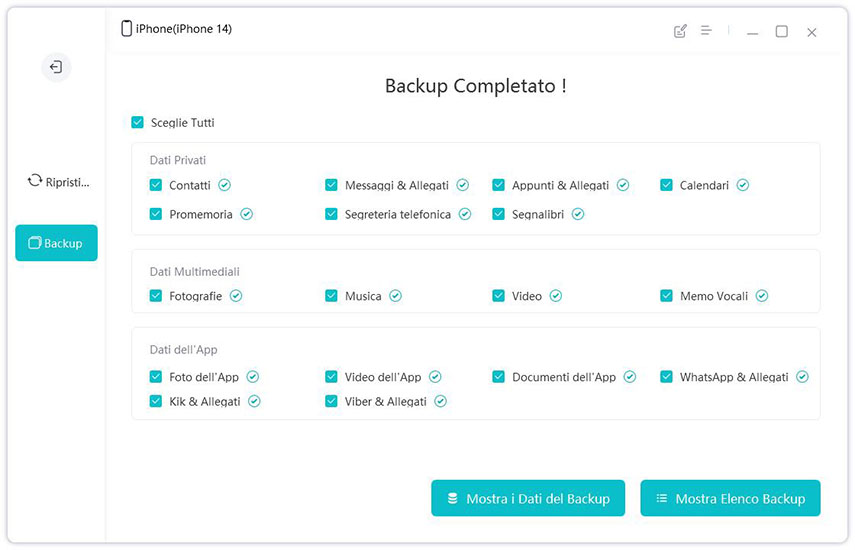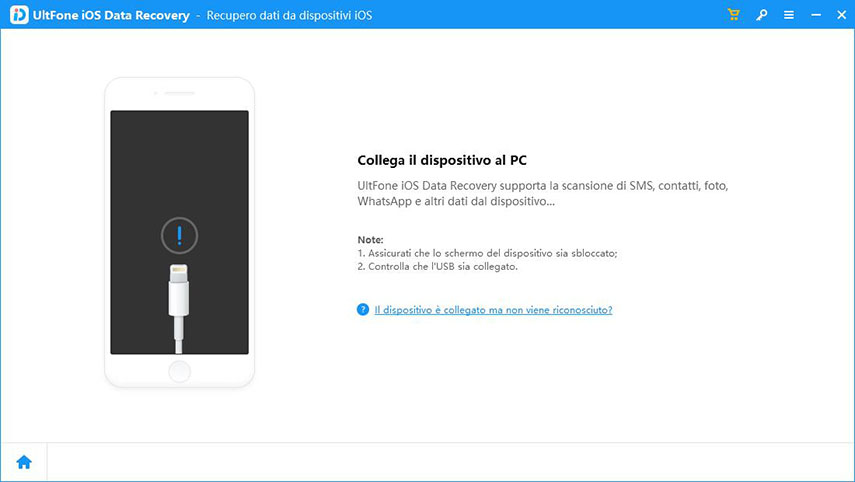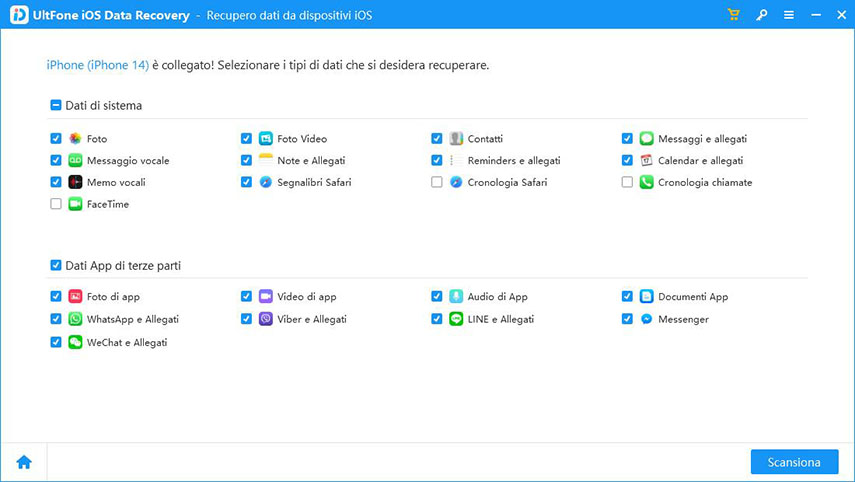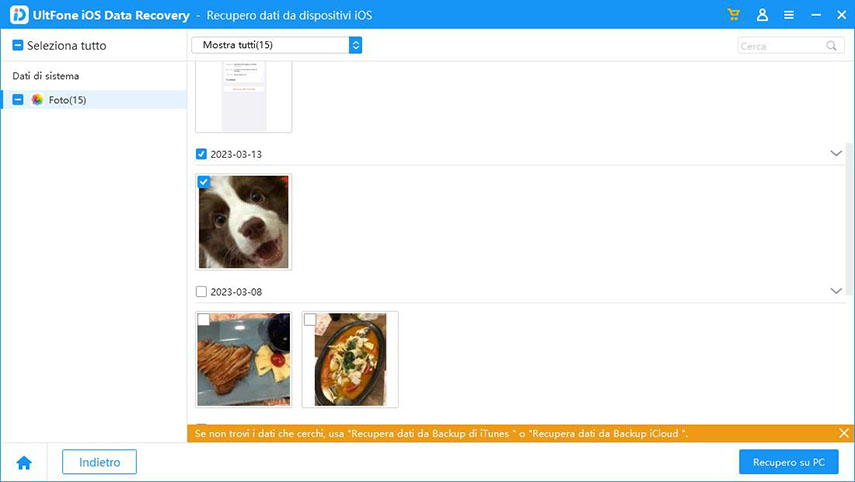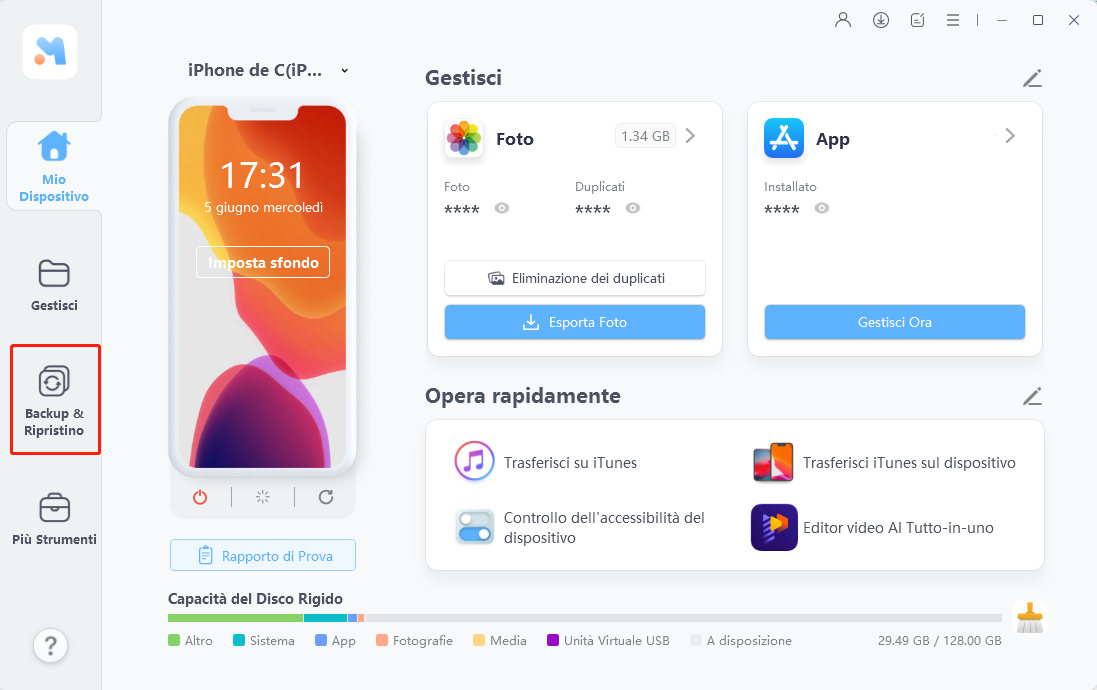Come trasferire/fare il backup dei dati di WhatsApp da iPhone a PC gratuitamente (iPhone 13 supportato)
 Lorenzo Adomani
Lorenzo Adomani- Aggiornato 2023-05-25 a Data-manager
"Come posso trasferire i file di WhatsApp da iPhone al PC?" Ti sei mai trovato nella situazione in cui hai bisogno di fare il backup di WhatsApp da iPhone al computer ? Hai dei messaggi di testo importanti, foto interessanti, musica, video o altri contenuti multimediali all'interno della cronologia delle chat di WhatsApp che desideri spostare sul tuo computer. Quindi, come puoi trasferire i dati di WhatsApp da iPhone al PC o al laptop? In effetti, è molto significativo e necessario trasferire i dati di WhatsApp da iPhone al PC perché:
- I contenuti di WhatsApp trasferiti sul PC possono fungere da file di backup e puoi recuperarli nel caso in cui elimini o perdi accidentalmente i dati sul tuo iPhone.
- Puoi mantenere al sicuro le conversazioni importanti e interessanti di WhatsApp sul tuo computer e visualizzare, modificare, inviare per email o fare qualsiasi altra cosa desideri con quei file.
- È conveniente trasferire i messaggi di WhatsApp dal PC ad altri dispositivi esterni.

Di seguito ti spiegherò come copiare gratuitamente le foto di WhatsApp sul computer da tutti i modelli di iPhone, inclusa l'ultima serie iPhone 13.
- Modi consigliati per trasferire i dati di WhatsApp da iPhone a PC [Gratis]
- Modi comuni per trasferire contenuti multimediali di WhatsApp da iPhone a PC
Metodi consigliati per trasferire WhatsApp da iPhone a PC [Gratis]
Metodo 1: Backup di WhatsApp sul computer con UltFone iOS Data Manager
UltFone iOS Data Manager è il software professionale e di alta qualità per effettuare il backup ed esportare tutti i messaggi, le chat, le foto e i video di WhatsApp sul computer con un solo clic. Non dovrai preoccuparti dello spazio di archiviazione disponibile e la velocità di backup ed esportazione sarà estremamente rapida!
Ora, segui i passaggi per effettuare il backup dei dati di WhatsApp sul PC.
-
Passo 1 Collega il tuo iPhone al computer con un cavo USB. Quindi clicca su "Backup e Ripristino" nel menu principale.

-
Passo 2 Ora, seleziona i tipi di file che desideri eseguire il backup. Controlla "WhatsApp e allegati" nella sezione Dati dell'applicazione. Quindi clicca sul pulsante "Backup" per avviare il backup.

-
Passo 3 Il tempo di backup dipenderà dalle dimensioni dei dati. Una volta completato il backup, seleziona l'opzione "Visualizza dati di backup".

-
Passo 4 I tuoi dati di WhatsApp nel file di backup saranno estratti e visualizzati. Puoi selezionare le chat di WhatsApp e i media (foto, video, ecc.) e fare clic sul pulsante "Esporta su computer" per trasferire i dati di WhatsApp su PC.

È tutto. Hai trasferito con successo le foto di WhatsApp su PC.
Modo 2: Trasferire i dati di WhatsApp da iPhone a PC con un software di recupero dati
Per copiare i dati di WhatsApp da iPhone a PC, ti consigliamo anche UltFone iOS Data Recovery, un software professionale per il recupero e il backup di WhatsApp su iPhone. Aiuta a trasferire tutti i dati di WhatsApp, messaggi di testo, foto, video, audio, musica, contatti o altre informazioni multimediali da iPhone a PC in formati leggibili, ad esempio il contenuto di testo in .xls, .txt, .xlm; i contatti vengono esportati in file vCard/VCF; i media vengono conservati nei loro formati originali.
It supports all iOS devices, including latest iPhone 13 models. To start the transfer, download and install WhatsApp Recovery on your PC/Mac first, and then follow the guide below on how to download whatsapp data from iPhone.
-
1. Collega l'iPhone al tuo PC e avvia iOS Data Recovery. Il programma rileverà il tuo dispositivo.

-
2. Seleziona i messaggi di WhatsApp, le foto, i contatti o altri dati e poi clicca su "Avvia scansione".

-
3. Scegli i messaggi di WhatsApp, gli allegati di WhatsApp e poi clicca su "Ripristina su PC" per completare.

Modi comuni per trasferire contenuti multimediali di WhatsApp da iPhone a PC
Modo 1: Ecco come effettuare il backup dei dati di WhatsApp dall'iPhone al computer utilizzando iTunes. Tuttavia, in questo modo, non è possibile visualizzare direttamente i file di backup di WhatsApp sul computer.
Passo 1: Collega l'iPhone al computer tramite un cavo USB e avvia iTunes.
Passo 2: Fai clic su "Sintesi" nel menu di sinistra.
Passo 3: Nella sezione "Backup", seleziona "Questo computer" a sinistra e quindi fai clic su "Esegui backup ora" a destra. In questo modo verrà eseguito un backup completo del tuo iPhone sul computer, compresi i dati di WhatsApp.

Modo 2: Come trasferire i media di WhatsApp da WhatsApp al PC tramite e-mail
Se i metodi sopra descritti non ti soddisfano, puoi anche provare a trasferire i video/foto di WhatsApp da WhatsApp al PC tramite e-mail.
Passo 1: Avvia WhatsApp e apri la conversazione di WhatsApp che desideri inviare via e-mail.
Passo 2: Apri e tocca i dati di WhatsApp che desideri esportare, clicca sul nome del contatto e quindi clicca su "Esporta chat".
Passo 3: Seleziona "Allega multimedia" o "Allega media".
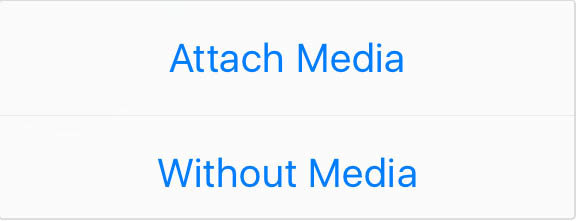
Passo 4: Successivamente, inserisci il tuo indirizzo email e invia i dati di WhatsApp.

Conclusione
È importante trasferire i dati di WhatsApp sul PC e fare il backup dei messaggi di WhatsApp dell'iPhone, poiché la perdita dei dati può verificarsi facilmente a causa dell'aggiornamento di iOS, del ripristino delle impostazioni di fabbrica, dei danni, ecc. Se i dati di WhatsApp sono molto importanti per te, prenditi cura di essi. E il modo migliore per tenerli al sicuro è trasferire i dati di WhatsApp dall'iPhone al PC con UltFone iOS Data Manager. In questo articolo sono presentati diversi metodi esaustivi su come trasferire i media di WhatsApp dall'iPhone al PC. Se trovi utile questo articolo, condividilo con i tuoi amici.

 Lorenzo Adomani
Lorenzo Adomani